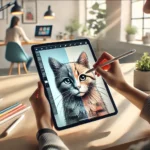Apple が Windows 版 Apple Music アプリに大きなアップデートを行い、Dolby Atmos(空間オーディオ)の再生ができるようになりました。これにより、Windows ユーザーも Apple Music を通じて「没入感のある 3D オーディオ体験」を楽しめます。しかし、あまり解説されていませんが、Apple Music アプリをインストールするだけではダメだったりするんですよね。そこで、Dolby Atmos を楽しむための設定方法、ヘッドフォン利用時の料金や、これまでの iTunes アプリの扱いについて解説します。
Dolby Atmosとは?
Dolby Atmos とは、音楽や映画などで利用される最新のオーディオ技術のことです。Dolby Atmos に対応している楽曲では、立体的で臨場感のある音響体験、音がまるで周囲を包み込むように感じられます。Mac などではすでに対応していましたが、ようやく Windows 版でもサポートされるようになりました。
なお、Apple Music アプリは、Windows 10 Version 19045.0 以降のシステム環境で利用が可能です。
Windows版Apple MusicでDolby Atmosを利用する方法
Windows で対応楽曲を Dolby Atmos で再生するには、以下の手順が必要です:
最新版の Apple Music アプリをインストール
まずは、最新版の Apple Music アプリを入手します。アプリは Microsoft Store からインストール(👇のリンク)してください。すでにアプリをインストールしている人は、最新バージョンへアップデートしてください。

Dolby Access アプリをインストール
Windows には Dolby Atmos のコーデックが標準搭載されていないため、Dolby Access アプリが別途必要です。このアプリも Microsoft Store からインストール(👇のリンク)してください。

Dolby Atmos を有効化
Apple Musicアプリの設定からDolby Atmosを有効にすることで、対応楽曲を立体的なサウンドで再生できます。 まず、Apple Music アプリのアカウントアイコンをクリックし、歯車アイコンを選択します。
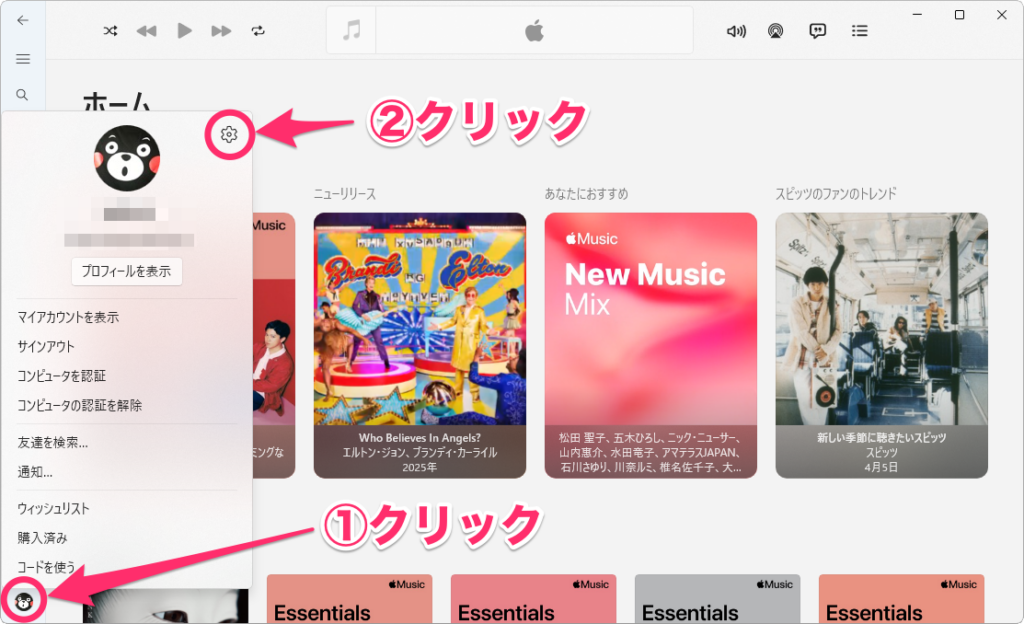
「再生」をクリックします。
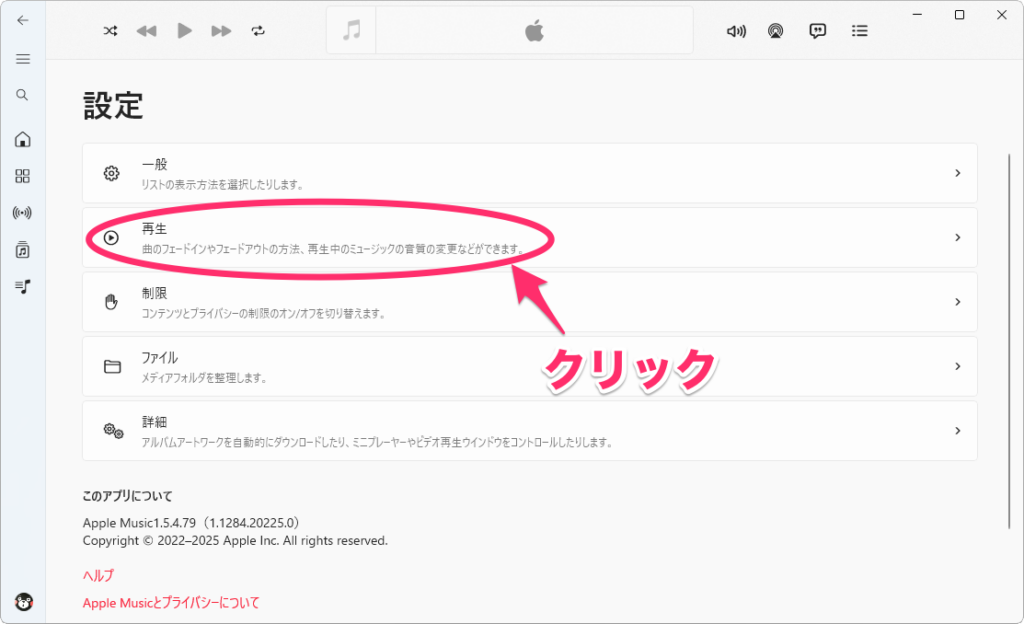
「ドルビーアトムス」で「自動」または「常にオン」を選択します。「自動」に設定しておくと、ドルビーアトモス対応デバイスを使用している場合のみ自動で空間オーディオが再生されます。その他のデバイスを使用する場合は「常にオン」を選択しましょう。
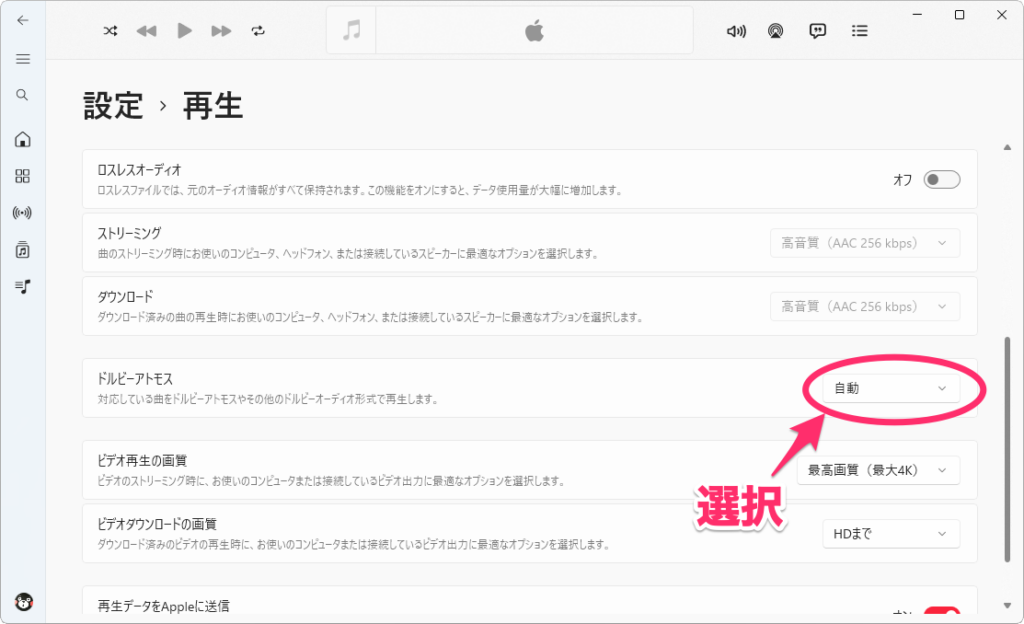
Dolby Atmos 対応楽曲を再生する
現在、Apple Music では一部の楽曲がドルビーアトモスに対応しています。聴きたい曲が対応しているかは、その楽曲のアルバムページに Dolby Atmos のロゴがあるか確認します。
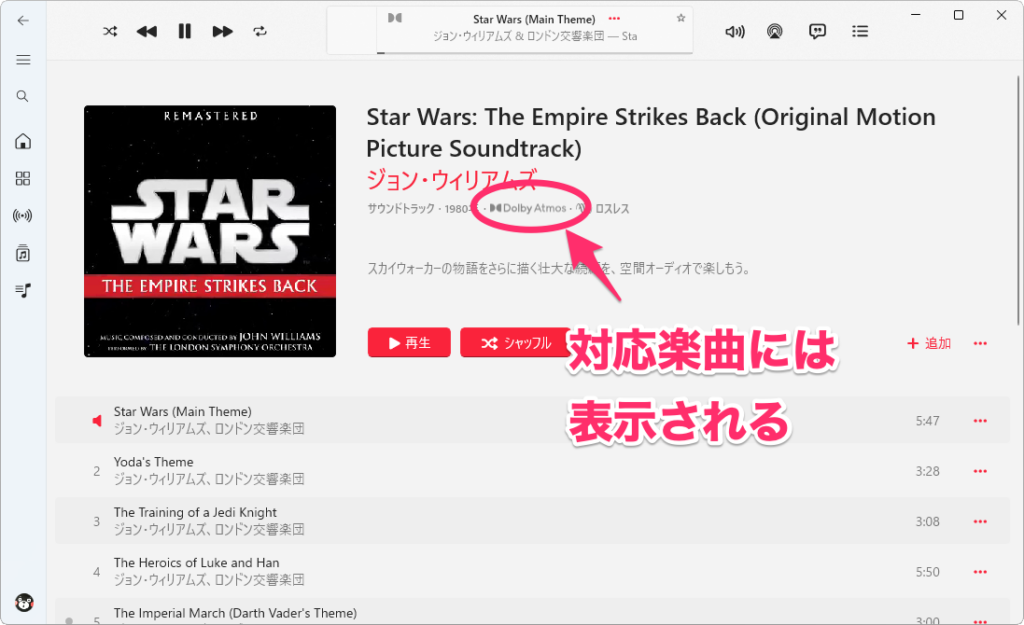
また、Dolby Atmos 対応楽曲を再生している場合、Dolby Atmos のロゴが表示されるので、ここでも確認できます。
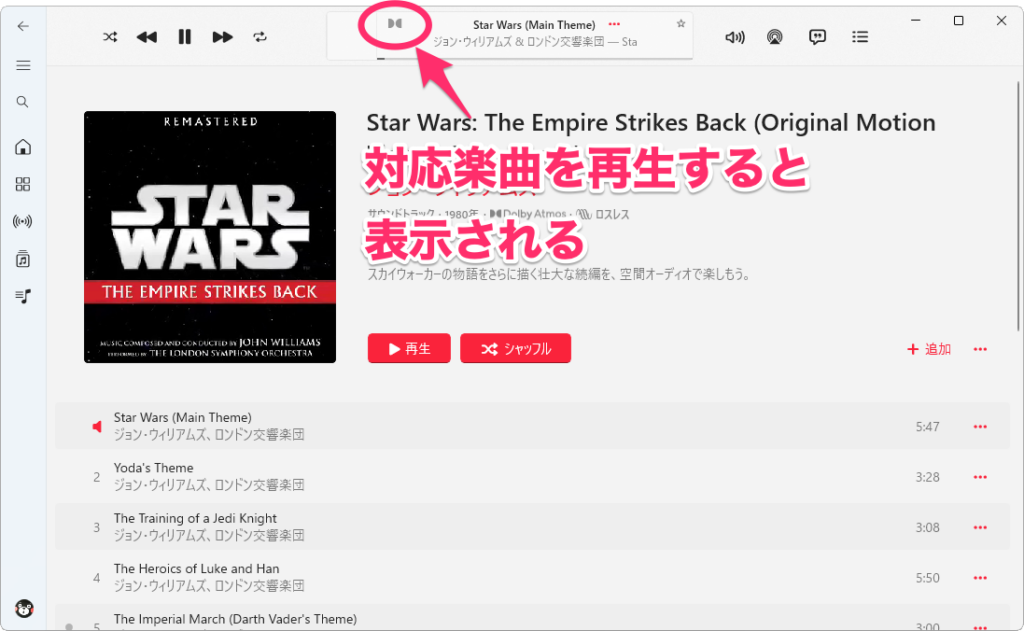
ヘッドフォンの利用は有料
Dolby Atmos 対応の楽曲を楽しむには、これで設定は完了です。しかし、一点注意が必要です。実は、Dolby Access アプリを利用するには、次の条件があります。
- 外部スピーカーの場合:Dolby Access アプリは無料で利用可能です。
- ヘッドフォンの場合:Dolby Atmos のコーデックを利用するには、1,690 円のライセンス購入が必要です。
つまり、ヘッドフォンで Dolby Atmos を楽しむには追加費用がかかります。この点は、無料で利用できる外部スピーカーとの違いとして覚えておきましょう。
なお、ライセンスは無料試用が可能です。Dolby Access アプリのホーム画面から申し込めるので、試してみてください。なお、試用期間終了後は正式にライセンスを購入する必要があります。

このライセンスは買い切り型のため、追加の費用は発生しません。ただし、Dolby Access アプリや Apple Music アプリのアップデートに伴う機能変更があった場合、別途対応が必要になる可能性があります。
iTunes アプリの今後は?
Apple Music アプリは、2023 年に Windows 向けにリリースされ、iTunes の後継アプリとして位置づけられています。しかし、iTunes 自体はまだ Windows で利用可能であり、削除される予定はありません。
ただし、iTunes は新機能のアップデートが提供されないため、最新の機能を利用したい場合は Apple Music アプリへ移行したほうがいいでしょう。
まとめ:Windows でも Dolby Atmos で楽しめる
Windows 版 Apple Music アプリの Dolby Atmos 対応は、Windows ユーザーにとって大きなアップデートです。ただし、ヘッドフォンで利用する場合は追加費用が必要である点に注意が必要です。また、iTunes は引き続き利用可能ですが、新機能を楽しみたい場合は Apple Music アプリへの移行を検討したほうがいいでしょう。